Eli ensimmäisenä haluan sanoa että en ota vastuuta mistään rikki menneistä konsoleista tai muustakaan rikkoutuneesta tavarasta. Reset Glitch hack mahdollistaa kaiken mikä Jtag hackikin pystyy. Eli voit pelata varmuuskopioita suoraan kovolta ilman mitään DVD-levyä, tai voit kayttää homebrew ohjelmia (esim. emulaattorit...yms).
Oppaassa käytän Matrixin piirejä, mutta muut piirit eivät eroa hirveästi tästä. Suurin osa oppaasta on puhtaasti kopioitu ja suomennettu matrixin omilta sivuilta olevasta oppaasta. Erona tietenkin muutama asia kuten se että käytän enemmän valmiita ohjelmia kuin tekisin sen manuaalisesti vaikeasti.
Hyödyllisiä linkkejä:
Matrixin lataussivut. Alkuperäinen opas ja kytkentäkaaviot.
xhackerbox:n Homebrew/Tekninen FAQ.. Täältä löydät kysymyksen sellaisiin vastauksiin kuten mikä NAND on...jne
Tarvittavat välineet:
- Kolvi
- Juotosmateriaalit (tina...yms).
- Matrix nand programmer. (nand on myös mahdollista kopioida LTP kaapellilla, mutta siihen minulla ei ole ohjetta.
- Matrix Glither piiri (tai jokin vastaava).
- Xbox 360 konsoli (Xenon emolevyä ei ole tuettu).
- Tietokone missä on vanha tulostinportti (Ei välttämätön, mutta menee muuten kalliiksi ja hankalaksi).
- LPT/USB XilinX JTAG ohjelmointi kaapeli. (LPT-kaapeli on helppo tehdä itse. Mutta usb onkin hieman hankalampi).
Tarvittavat ohjelmat/tiedostot:
- 360_Multi_Builder_v0.2
- Nandpro 2.0e tai uudempi
- Libusb ajurit
XilinX Lab Tools. Tämän saadaksesi ninun pitää rekisteröityä (se on ilmaista).
- Exploit 360 1.0.0
Rawflash
1: Tarkistus onko konsolia mahdollista modata.
Kaikki muut paitsi Xenon emolevylliset mallit on mahdollista modata. Emolevyn tarkistus on hellppoa tunnnistusohjeet näet allaolevasta kuvasta.
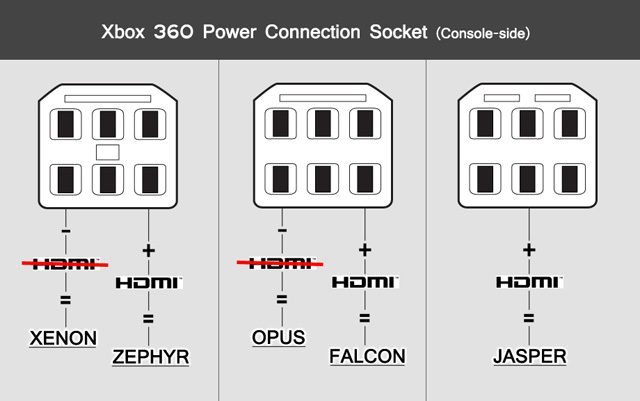
Eli kuten kuvasta näkyy niin xenon emolevyllisissä konsoleissa ei ole HDMI-liitäntää. Ja virtaliittimen kuuden pinnin keskellä on tappi.
2: Nandin koon tarkistus.
Eli seuraavaksi sinun pitää tarkistaa minkä kokoinen nand muisti sinulla on. Sen saat selville kun meet Xboxin asetuksista System settings ja memory. Jos memory unittia ei ole niin sinulla on 16mb nandi. Jot sinulla on 214mb memory unit niin sinulla on 256nandi. Ja jos sinulla on 451mb memory unit niin sinun nandisi koko on 512.
3: Konsolin purku.
Konsolin purkamiseen on jo niin paljon oppaita että en lisää sitä tähän.
4: USB nand programmerin kiinni juottaminen.
Nämä kuvan ohjeet on tarkoitettu Matrixin nand ohjelmoijalle. Jos sinulla on jokin muu malli niin katso valmistajan kotisivuilta kytkentäohjeet. Useimmat kumminkin perustuvat sakoille piireille joten merkinnät pitäi olla samat.
SLIM

FAT

5 Kun olet saanut piirin juotettua niin on aika ruveta lukemaan NAND muistia.
5.1 Windows XP:
- Googleta tiedosto nimeltä port95nt.exe ja asenna se koneelle (kyllä en jaksa etsiä linkkiä nytten).
- Pistä virtalähde kiinni konsolin emolevyyn mutta älä käynnistä sitä
- Liitä nand lukija tietokoneeseen kiinni ja koneen pitäisi automaattisesti tunnistaa laite, mutta ajurit pitää asentaa käsin. Käytä libusb ajureita (linkki oppaan alussa).
- Pura nandpro jonnekin koneellesi ja käynnistä komentokehoke (Command Prompt).
- Navigoi nandpro kandioon ja kirjoita seuraava komento
16mb Nand muistilla:
nandpro usb: -r16 nanddumpname.bin Nandin nimen voit vaihtaa miksi haluat.
256mb Nand muistilla:
Fat
nandpro usb: -r64 nanddumpname.bin
Slim
nandpro usb: -r256 nanddumpname.bin
512mb Nand muistilla:
Fat
nandpro usb: -r64 nanddumpname.bin
Slim
nandpro usb: -r512 nanddumpname.bin
Tee nandin luku muutamaan kertaan (2-4) ja vertaa niitä seuraavalla komennolla keskenään.
fc /b nanddumpname.bin nanddumpname2.bin
Jos erovaisuuksia ei löydy niin lukujen "pitäisi" olla onnistuneita. Jos eroavaisuuksia löytyy niin lue uudestaan.
HUOM: Nimeä jokainen luku eri nimellä että ne ei korvaa toisiaan esim.
nandpro usb: -r64 nand1.bin
nandpro usb: -r64 nand2.bin
nandpro usb: -r64 nand3.bin
5.2 Windows 7
- Ensimmäisenä pura nandpro koneelle.
- Lataa tämä paketti ja pura se koneelle.
- Ota paketista InpOut32.dll tiedosto ja nimeä se uudelleen DLPortIO.dll ja siirrä se nandpro kansioon.
- Käynnistä tietokone disable driver signature enforcement tilassa jotta saat libusb ajurit toimimaan.
Tähän on kaksi vaihtoehtoa.
Vaihtoehto 1
Avaa komentokehokejärjestelmänvalvojana ja kirjoita siihen seuraavat tekstit:
bcdedit.exe -set loadoptions DDISABLE_INTEGRITY_CHECKS ja paina enter.
bcdedit.exe -set TESTSIGNING ON ja paina enter.
Vaihtoehto 2
Käynnistä tietokone uudelleen ja paina F8 näpäintä käynnistyksen aikana. Sinun pitäisi päästä valikkoon mistä voit ottaa ajureiden allekirjoitusten tarkastuksen pois päältä.
- Käynnistä komentokehoke ja navigoi nandpro kandioon ja kirjoita seuraava komento
16mb Nand muistilla:
nandpro usb: -r16 nanddumpname.bin Nandin nimen voit vaihtaa miksi haluat.
256mb Nand muistilla:
Fat
nandpro usb: -r64 nanddumpname.bin
Slim
nandpro usb: -r256 nanddumpname.bin
512mb Nand muistilla:
Fat
nandpro usb: -r64 nanddumpname.bin
Slim
nandpro usb: -r512 nanddumpname.bin
Tee nandin luku muutamaan kertaan (2-4) ja vertaa niitä seuraavalla komennolla keskenään.
fc /b nanddumpname.bin nanddumpname2.bin
Jos erovaisuuksia ei löydy niin lukujen "pitäisi" olla onnistuneita. Jos eroavaisuuksia löytyy niin lue uudestaan.
HUOM: Nimeä jokainen luku eri nimellä että ne ei korvaa toisiaan esim.
nandpro usb: -r64 nand1.bin
nandpro usb: -r64 nand2.bin
nandpro usb: -r64 nand3.bin
6. .ecc tiedoston luonti.
ELi sinullä pitäi olla nyt nand luettuna.
- Pura 360_Multi_Builder_v0.2 koneellesi.
- Navigoi 360_Multi_Builder_v0.2\360_Multi_Builder_v0.2\Data\my360 kandioon ja kopioi nand imagesi sinne ja uudelleen nimeä se nanddump.bin:si.
- Käynnistä ohjelma run.exe tiedostota ja valitse emolevysi. Seuraavassa kohdassa valitse vaihtoehto 1 ja ohjelman pitäisi tehdä Data kansion juureen image_00000000.ecc niminen tiedosto.
7. .ecc tiedoston kirjoitus.
- Laita image_00000000.ecc tiedosto nandpro kansioon.
- Käynnistä komentokehoke ja navigoi nandpro kansioon.
- Asenna image_00000000.ecc konsolisi nandiin seuraavalla komennolla
16mb nandiin.
nandpro usb: +w16 image_00000000.ecc
Ja 256 tai 512 nadiin komennolla
nandpro usb: +w64 image_00000000.ecc
8. Matri Glither piirin asennus/ohjelmointi.
Tähän tarvitset LPT-portin (vanha tulostin portti). Jos sinulla ei ole tätä porttia niin voit yrittää rakentaa tai ostaa jostain USB-kaapelin (helpommin sanottu kuin tehty). On myös joitain piitejä mitkä on ohjelmoitu valmiiksi. Mutta niistä minulla ei ole kokemusta joten en paneudu niihin nytten.
8.1 Ensimmäisenä on kaapelin tekeminen.
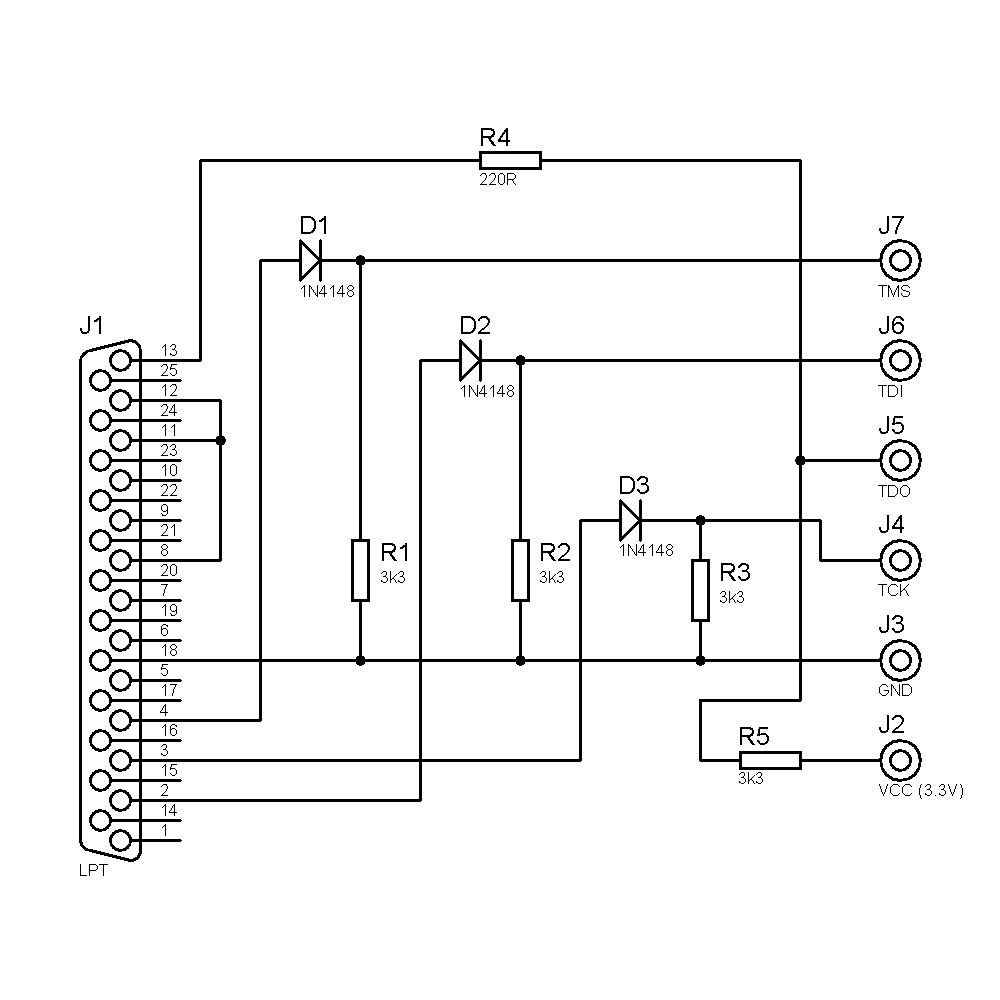
Eli tee kuvan mukainen kaapeli ja juota se modpiiriin kiinni.
8.1 Modpiirin juottaminen emolevylle
Tämä tehdään tässä vaiheessa sen takia että modpiiri saa ohjelmoinnin ajaksi virtaa. Voit myös käyttää ulkopuolista 3.3v jännitelähdettä.
Slimin kytkentäkuva
Fatin/Phatin kytkentäkuva
8.2 Matrix glitherin ohjelmointi
HUOM: Pidä virta konsolilla mutta ÄLÄ käynnistä sitä.
- Asenna XilinX Lab Tools koneellesi ja käynnistä iMPACT ohjelma.
HUOM: Seuraavaan kohtaan saat ohjeet kuvien kanssa kun käytät tätä opasta. Selaa 4.Programming the CPLD kohdasta hieman alaspäin.
- Ohjelman pitäisi kysyä halatko automaattisesti tallentaa projektin. Paina Yes
- Seuraavaan kohtaan valitse ylimpään lokeroon Automatically connect to a cable and identify Boundary-Scan chain Ja paina ok.
- Mene output --> Cable setup
- Laita rasti Open cable plug-in. Select or enter a Plug-in from the list below:
Valitse xilinx_paraööe PORT=LPT? FREQUENCY=2500000. Kohtaan ? tulee lpt portin numero minulle se oli 1 ja oppaassa se on 3. Useinmiten vaihtoehtoja on vain yksi. Paina ok.
- Ohjelma voi tunnistaa piirin tässävaiheessa mutta jos ei niin sen pitäisi kysyä. Connecting to cable in compatibility mode. Paina ok.
- Paina hiiren oikealla napilla taustaa ja valitse initialize chain.
- Seuraavaan kohtaan paina yes (Do you want continue and assign configure files).
- Valitse .jed tiedosto mikä tuli Exploit 360 1.0.0 tiedoston mukana (valitse emolevysi mukaan).
- Mene piirin kuvan kohdalle ja valitse program
- Ohjelmaan pitäisi tulla sininen kuva jossa lukee program succeeded.
Tämä on tosiaan hieman sekava ohje. Eli suosittelen katsomaan tämän kohdan tuolta toisen tutoriaalin kuvista.
9. Freeboot imagen tekeminen ja CPU-koodin hankinta.
9.1 CPU-keyn hankinta.
- Seuraavaksi voit käynnistää konsolisi ja sen pitäiti bootata Xelliin.
- Sinun pitäisi nähdä CPU ja DVD-key kuvassa. Tarvitsemme CPU-keyn mutta on myös kannattavaa ottaa DVD-key kanssa ylös. Helpoin tapa tähän on ottaa kameralla kuva.
9.2 Freeboot imagen luonti.
- Mene 360_Multi_Builder_v0.2\360_Multi_Builder_v0.2\Data\my360 kansioon ja luo tekstitiedosto (cpukey.txt) ja kirjoita tiedostoon CPU avaimesi.
- Käynnistä ohjelma taas run kohdasta ja tee samalla lailla kuin ennenkin.
- Tälläkertaa Data kansioon pitäisi tulla glitch_image.bin tiedosto.
10. Freebootin asennus konsoliin
- Tähän on olemassa kaksi tapaa. Itse suosin tapaa 2 koska ensimmäinen vaihtoehto antaa monelle pelkän mustan kuvan ilman että freeboot käynnistyisi.
Tapa1
- Laita glitch_image.bin nandpro kansioon ja kirjoita se samalla komennolla kuin image_00000000.ecc tiedostokin.
Tapa2
- Pura Rawflash. koneellesi.
- Laita USB-tikku koneeseesi kiinni
- Laita Xenon.elf tiedosto tikun juureen.
- Laita Freeboot image tikulle ja nimeä se nandflash.bin.
- Laita tikku axboxiin kiinni ja käynnsitä se.
- Odota kunnes konsoli käskee sammuttamaan itsensä.
- Käynnistä kone uudelleen ja Freeboot pitäisi käynnistyä.
Tietokone; Emo=Asus PRIME B450-PLUS, Prosessori=AMD Ryzen 7 2700X, Nayttis=Asus GTX 970 turbo, Muisti=16gb 3200Mhz DDR4, Kovalevytila=250gb SSD/15TB normaali.
Viestiä on muokattu lähettämisen jälkeen. Viimeisin muokkaus 6. marraskuuta 2011 @ 16:20
|

